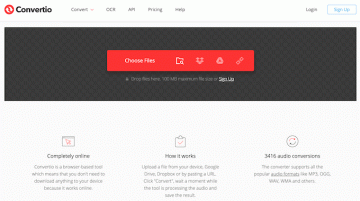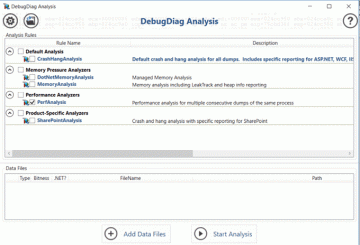Animirane slike GIF so povsod. Najdete jih v besedilih, trenutnih sporočilih in e -poštnih sporočilih ter na kanalih in spletnih mestih v družabnih medijih. So tako priljubljeni, da jih je veliko tipkovnice mobilnih naprav imajo namenski gumb za iskanje slik GIF.
Ena pomanjkljivost GIF -ov je, da so datoteke lahko zelo velike. Da bi vam pomagali zmanjšati velikost slik GIF, ki jih najdete ali ustvarite, smo zaokrožili nekaj najboljših orodij za kompresor in optimizacijo GIF. Spletna orodja, aplikacije za Android in namizni programi - na našem seznamu jih je nekaj.
Kazalo

Kaj se zgodi, ko je GIF stisnjen ali optimiziran?
Pomislite stiskanje slike Všečkaj to. Za stiskanje slike je treba iz nje odstraniti nekatere podrobnosti in - to je pomemben del - nekatere podrobnosti so pomembnejše od drugih. Kompresijski programi in storitve najdejo najmanj pomembne podrobnosti in jih odstranijo, da dosežejo manjšo datoteko. Lahko zmanjšajo število uporabljenih barv na sliki ali preprosto spremenijo dimenzije slike.
Težko je natančno vedeti, katere metode uporablja določeno orodje za stiskanje ali optimiziranje GIF. V praksi pa vam najbrž ni treba skrbeti za podrobnosti. Najverjetneje poskušate zmanjšati velikost datoteke GIF, da prihranite prostor v napravi ali izpolnite omejitve velikosti datotek spletnega mesta ali aplikacije, ne da bi pri tem popolnoma oslabili kakovost svojega GIF -a. Twitterna primer omejuje animirane GIF -e na 5 MB v mobilnih napravah in 15 MB v spletu.

Glede na vse to smo preizkusili nekaj znanih orodij za optimizacijo GIF, da bi ugotovili, kako dobri so. Najprej smo ustvarili GIF iz videa mp4 z uporabo Photoshopa. Z eno izjemo smo uporabili brezplačno možnost, tudi če je bila ponujena vrhunska storitev. Poglejmo, kako je lahko vsako orodje za stiskanje ali optimizacijo GIF zmanjšalo velikost datoteke našega GIF -a.
Spletna orodja za stiskanje in optimiziranje GIF
Ta spletna orodja za kompresor GIF, ki temeljijo na brskalniku, ne potrebujejo ničesar za prenos. Izognili smo se nekaterim priljubljenim orodjem, ki so imela neprimerno nizke omejitve velikosti slik za neplačniške uporabnike, na primer Kraken.io in GIFReducer.com.
EZGIF ponuja veliko načinov za optimizacijo datotek GIF. Lahko zmanjšate število barv v datoteki ali izpustite podvojene okvirje. Druga možnost je, da izberete Stiskanje izgubljenih GIF ali optimizirate preglednost. Spletno mesto je privzeto stisnjeno z izgubo GIF, zato smo to poskusili s stopnjo stiskanja 50.

Naš prvotni GIF je bil 5,41 MB. Po optimizaciji je znašal 3,71 MB, kar je 31,5%manj. Ta rezultat skupaj z možnostmi, ki jih ponuja EZGIF, je to naše najboljše priporočilo, ki temelji na brskalniku.
Ko naložite GIF v Picasion, določite dimenzije nove slike in izberete nastavitev kakovosti (slaba, dobra, boljša, najboljša). Obstajajo možnosti za dodajanje sepije, sivine ali negativnih učinkov, sliko pa lahko tudi zasukate. Začeli smo s širino GIF 600px in 5.41MB. V naših testih nismo uporabili nobenega izbirnega učinka ali rotacije.

Ko smo izbrali Dobra kakovost, je nastala datoteka 5,86 MB, še vedno tako rahlo večji kot izvirna datoteka. Ko smo izbrali Slaba kakovost, je bila datoteka 5,86 MB ponovno. Šele ko smo velikost zmanjšali na 350 slikovnih pik, se je velikost datoteke zmanjšala na 2,10 MB. To je zmanjšanje za približno 39%, vendar je bila kakovost zelo opazna.
Zdi se, da ILoveIMG.com ne postavlja zgornje meje velikosti datotek za nalaganje. Na spletnem mestu piše: "Vse slike bodo stisnjene z najboljšo kakovostjo in razmerjem velikosti datotek." To se sliši dobro, vendar omejuje načine, kako lahko doseže manjšo velikost datoteke.

Naš 5.41 MB GIF je bil zmanjšan za 30% v datoteko 3,80 MB. Čeprav je to dober rezultat, smo opazili pomanjkanje konfiguracijskih možnosti.
Aplikacije za Android za stiskanje in optimizacijo datotek GIF
Preizkusili smo nekaj aplikacij za Android za stiskanje in optimizacijo slik GIF. Več jih je spremenilo naš animirani GIF v eno samo statično sliko. Kljub temu smo našli nekaj aplikacij, ki so uspele pri animiranih GIF -jih z več okvirji.
Vmesnik Gif Mini je preprost in intuitiven. Odprite GIF in z drsnikom povečajte sliko. Sliko lahko tudi obrežete, najboljše pa je možnost okvirjev, kjer lahko izberete, katere okvirje želite izbrisati iz GIF -a. Če na primer odstranite vse druge okvirje svojega animiranega GIF -a, bo rezultat bolj natrpan GIF, vendar bo velikost datoteke zagotovo manjša.

GIF smo povečali na 90% in odstranili vsak drugi okvir. Naša datoteka 5,41 MB je bila zmanjšana na 2,3 MB, kar je 43% manj.
Ta aplikacija ni le kompresor ali optimizator GIF. To je popoln studio GIF. Za naše namene ima možnosti odstraniti ozadje iz GIF -a, ga obrezati in odstraniti določene okvirje.

Naš GIF se je z možnostmi spreminjanja velikosti in kakovosti aplikacije povečal s 5,41 MB na 1,69 MB.
PC programi za stiskanje in optimizacijo datotek GIF
Večina aplikacij za urejanje slik za osebni računalnik lahko stisne in optimizira vaše datoteke GIF, nekatere pa so posebej zasnovane za to.
Nato smo preizkusili namizno aplikacijo GIF Optimizer.

Ima zelo preprost vmesnik in brez napak dela tisto, kar oglašuje. Odprite datoteko GIF, pritisnite gumb Optimiziraj in shranite nastalo datoteko. Naš 5.41 MB GIF se je s pritiskom na en gumb zmanjšal za 25%.
Nenazadnje je edino orodje na našem seznamu, za katerega morate plačati. Ni poceni, vendar obstaja razlog, zakaj je Adobe Photoshop industrijski standard. Ker lahko zagotovo optimizira vaše GIF -e, ne bi smeli vključiti.

V Photoshopu je veliko konfiguracijskih možnosti, vključno s preglednostjo, številom barv in nastavitvami za izgubo, odmik in seveda velikost slike. Prav tako lahko preprosto izberete, katere okvirje želite vključiti v svoj animirani GIF na plošči Sloji.
Pojdi naprej in optimiziraj
Lekcija, ki smo se je naučili med preizkušanjem vseh teh orodij, je, da jabolk v resnici nismo primerjali z jabolki. Vsako orodje uporablja drugačno kombinacijo metod za stiskanje in optimizacijo. Če eno od teh orodij ne ustreza vašim potrebam, obstaja možnost, da bo drugo, zato jih poskusite.
Dobrodošli na Help Desk Geek- blogu, polnem tehničnih nasvetov zaupanja vrednih tehničnih strokovnjakov. Imamo na tisoče člankov in vodnikov, ki vam pomagajo odpraviti katero koli težavo. Naši članki so bili od objave leta 2008 prebrani več kot 150 milijonov krat.
Sovražimo tudi neželeno pošto, kadar koli se odjavite.